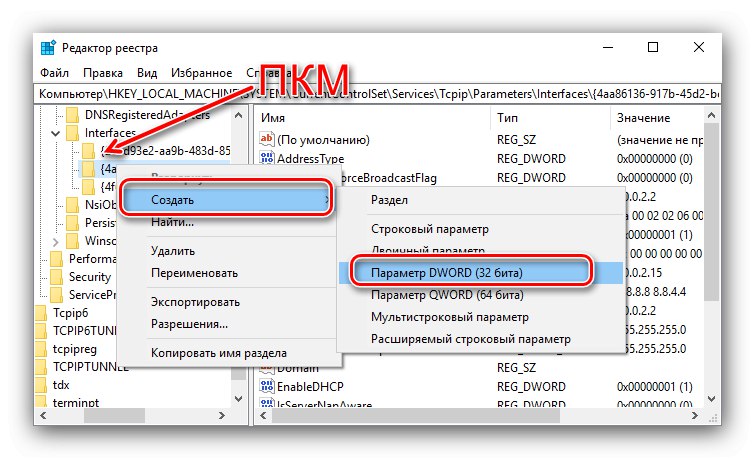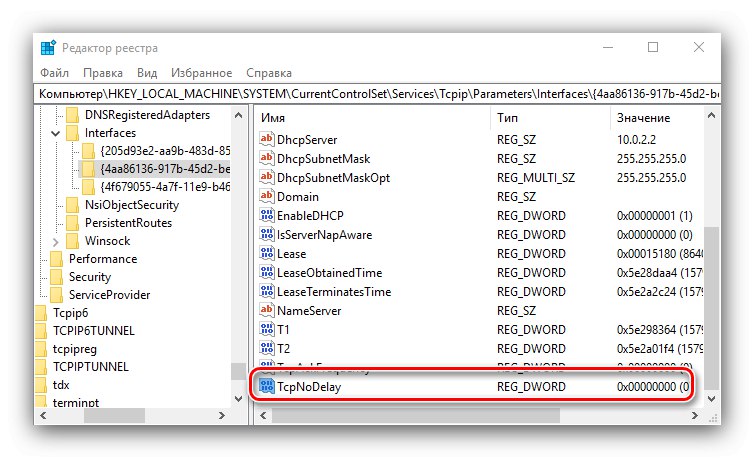За много потребители персоналният компютър е не само работен инструмент, но и развлекателна платформа. Най-популярното забавление включва разнообразни видео игри - както стари, така и доста прости, и нови, много по-напреднали. Последните са много взискателни към производителността на хардуера и операционната система, затова искаме да посветим днешната статия на оптимизирането на Windows 10 за игри.
Оптимизиране на Windows 10 за игри
Най-новото издание на операционната система на Microsoft предлага на потребителите опции за фина настройка, за да осигури комфортна игра както в мрежови (мултиплейър), така и в решения за един играч. Предлагаме ви няколко метода, които могат да се комбинират за най-добър резултат.
Метод 1: Активиране на режим на игра на Windows 10
Последните издания на „десетките“ включват специален режим на работа, предназначен за игри, който се нарича „Game Mode“. Процедурата за нейното активиране е описана подробно в отделен материал, наличен на линка по-долу.
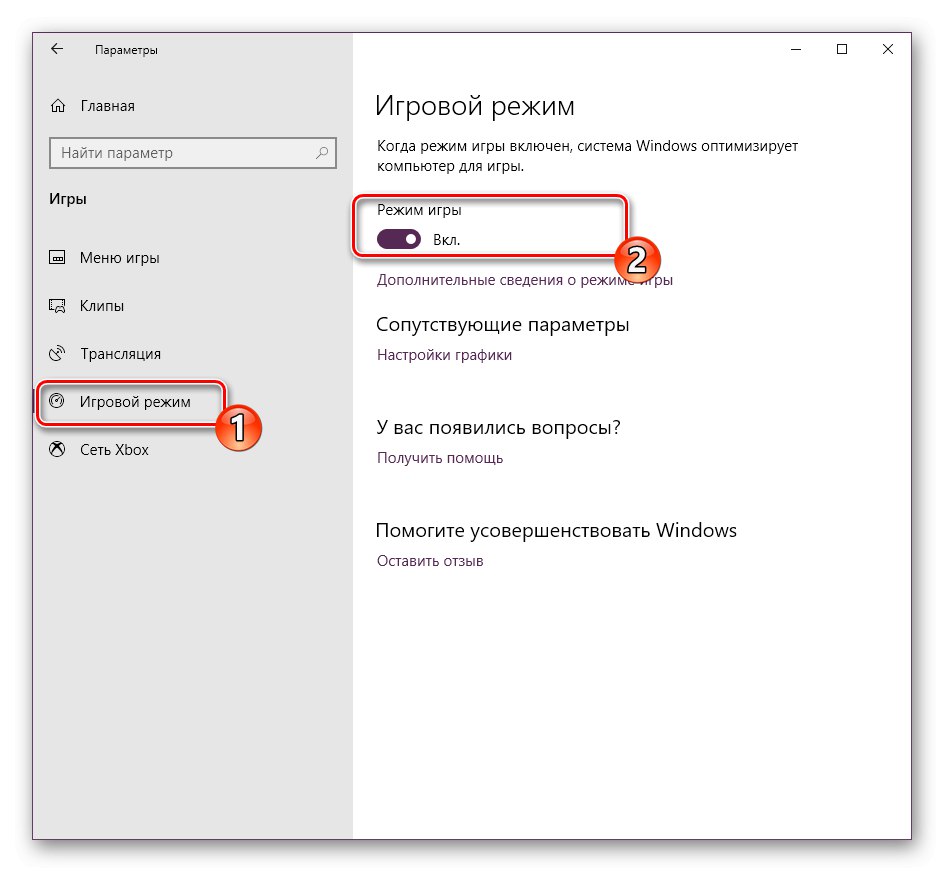
Урок: Активиране на режима на игра в Windows 10
Метод 2: Деактивирайте алгоритъма на Nagle
За онлайн геймърите е изключително важно каналът за достъп до Интернет да бъде зареден до минимум. Системният компонент, който може да влоши приема, е алгоритъмът на Nagle, инструмент, който съединява пакетите данни, за да осигури гладкост. Тази плавност в мултиплейър играта е безполезна и работата на алгоритъма също забавя системата. Можете да деактивирате Nagle чрез редактора на системния регистър.
- Първата стъпка е да определите текущия IP адрес на вашия компютър.
- Обадете се в съоръжението "Изпълни" клавишна комбинация Win + R, въведете текста в полето
regeditи натиснете "ДОБРЕ". - Отидете на следния път:
HKEY_LOCAL_MACHINESYSTEMCurrentControlSetServicesTcpipParametersInterfaces - След това проверете всяка от папките вътре интерфейси: намерете записа с името DhcpIpAdress... Спрете се на директорията, в която адресната стойност съответства на получената в стъпка 1.
- Изберете го и натиснете десния бутон на мишката. В контекстното меню изберете „Създаване“ – "DWORD стойност (32 бита)".
![Създайте нова настройка за оптимизиране на Windows 10 за игри]()
Посочете името на параметъра като TcpAckFrequency.
- Повторете от предишната стъпка, но сега дайте име на записа TcpNoDelay.
![Втора опция, създадена за оптимизиране на Windows 10 за игри]()
Рестартирайте компютъра си.
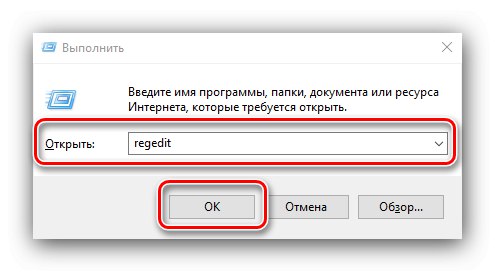
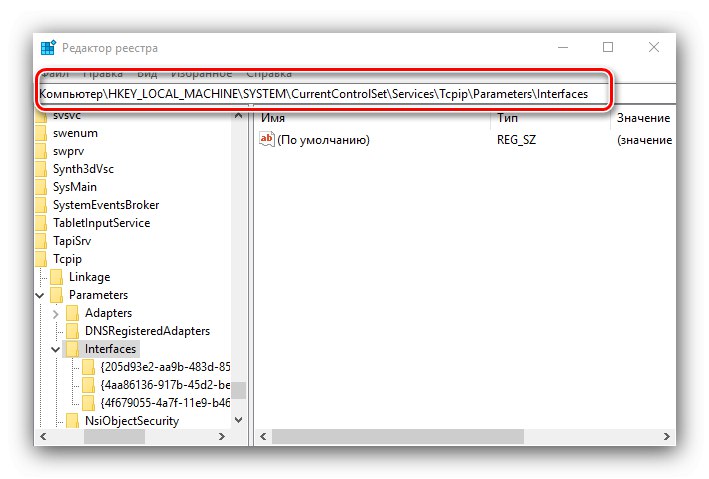
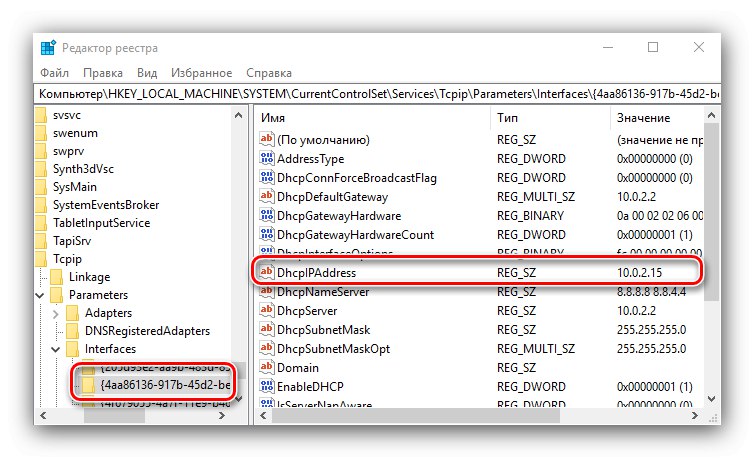
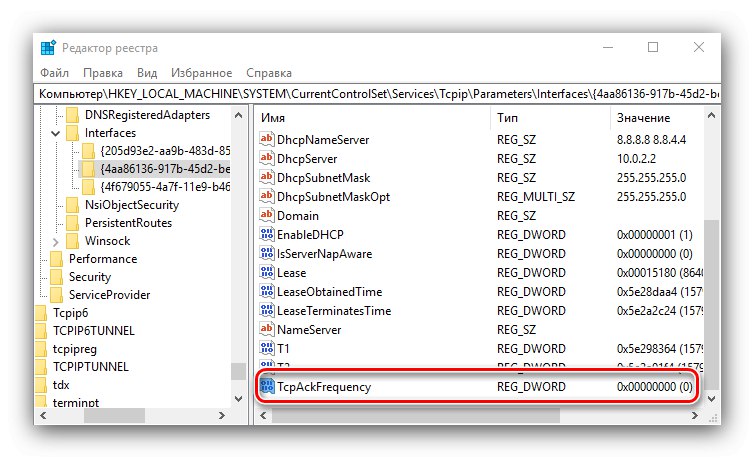
Готово - плавността на прехвърлянето на данни ще бъде деактивирана. Ако имате допълнителни проблеми с интернет, отворете отново "Редактор на регистъра", отидете на двата създадени файла и щракнете двукратно върху тях, за да редактирате. Въведете като стойност 0 и запазете промените си.
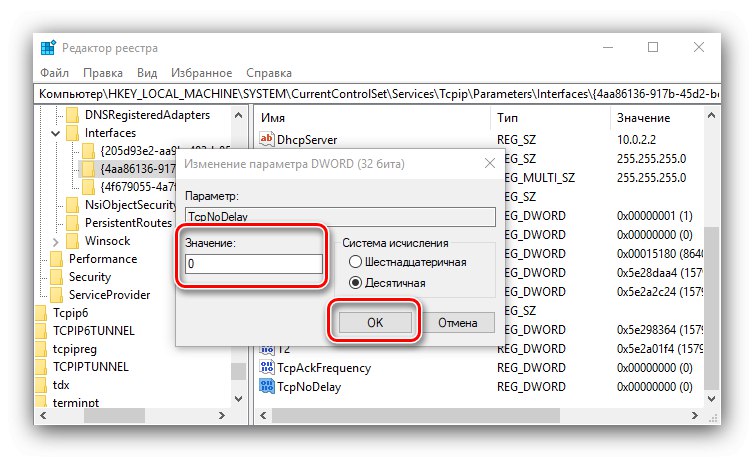
Метод 3: Деактивирайте автоматичните актуализации
В челната десетка Microsoft представи актуализирана услуга за автоматично актуализиране на ОС, която е известна със своята агресивност: инсталирането на актуализации и последващото рестартиране на компютъра често е принудително, което е много досадно. За щастие има няколко метода за деактивиране на тази функция - те бяха обхванати от един от нашите автори в отделен урок.
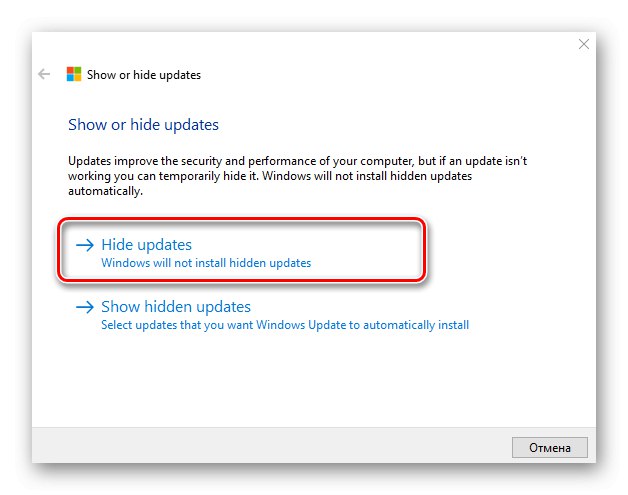
Повече информация: Деактивирайте автоматичните актуализации за Windows 10
Метод 4: настройка на производителността на системата
Съвременните игри, както „за един играч“, така и за мултиплейър, са много взискателни към производителността на операционната система. Можете да постигнете увеличаване на последния индикатор, като изключите визуални ефекти и ненужни услуги, както и включите режим на продуктивна мощност. Методи за извършване на тези манипулации, както и няколко други, можете да намерите в статията на връзката по-долу.
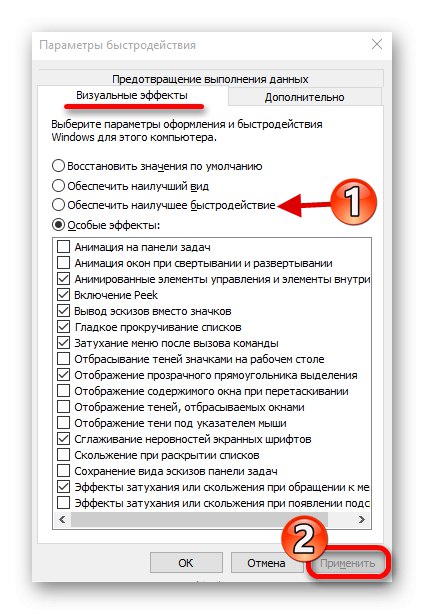
Повече информация: Настройка на производителността на Windows 10
Метод 5: Актуализиране на софтуерните компоненти
Някои игрални приложения изискват допълнителен софтуер като .NET Framework, Microsoft C ++ Redistributable или Java Runtime, за да бъде актуален в системата.
Прочетете повече: Актуализиране .NET Framework, Microsoft C ++ за разпространение и Java Runtime
Метод 6: Актуализирайте драйверите на видеокартата
Ефективността на играчките в Windows 10 също зависи от видеокартата или по-скоро от наличието на най-новата версия на драйверите за нея. С пускането на очакваното заглавие разработчиците често пускат сервизен софтуерен пакет специално за него, затова препоръчваме да следвате актуализациите и да ги инсталирате своевременно.
Прочетете повече: Актуализиране на драйвери за видеокарти NVIDIA и AMD
Заключение
Разгледахме няколко метода за оптимизиране на Windows 10 за удобно забавление в игрите. Представените по-горе решения могат да се използват както индивидуално, така и всички заедно.